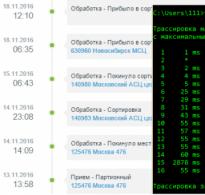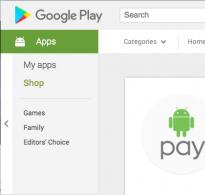Основные настройки группы ВКонтакте: для чего нужны и на что влияют. Как создать и настроить группу ВКонтакте? Создание сообществ вконтакте
Процедура создания сообщества в ВК займет от силы 10 минут (включая время, потраченное на чтение текущей статьи). Еще 10 минут – на то, чтобы осуществить предварительные настройки…
Группа Вконтакте, паблик (публичная страница), мероприятие – все это теперь объединено одним термином: сообщество. Впрочем, типов сообществ сейчас уже 6 шт., но… об этом буквально через пару абзацев. Сейчас же, без лишних слов – приступаем к практике!
Переходим к списку своих групп из главного меню, находим кнопку «Создать сообщество» – жмем ее, попадаем на страницу выбора типа сообщества:

Типы сообществ в VK. Какое выбрать?
Названия говорят сами за себя, плюс, к вашим услугам – краткие подсказки под заголовками, чтобы легче было сориентироваться. Если вы по-прежнему испытываете трудности с тем, какой тип сообщества выбрать, сейчас мы вам все расскажем…

Мероприятия – на случай, если у вас на настенном календаре красным маркером отмечена какая-то дата, и на эту дату запланировано какое-то событие.
Бизнес-страница . Тут все просто: у вас есть «офф-лайн» бизнес – вам сюда (впрочем, не только «офф-лайн»).
Публичная страница – этот тип создан специально для публичных личностей, либо группы публичных лиц.
Бренд или организация . Прочитали название этого типа, прочитайте 2 строчки «описания» (на картинке выше): если это описывает ваше будущее сообщество – считайте, что вы уже сделали свой выбор 😉
Группа по интересам . Этот тип предназначен для создания сообщества с ограниченным доступом: для приватных обсуждений личных либо рабочих тем (публикации контента и всего остального, что позволяет ВК) ограниченным кругом людей. Группы по интересам могут быть частными и закрытыми, отличаются они вот чем:
- Пригласить новых участников в частное сообщество может только руководитель группы (самому подавать заявку нельзя).
- В закрытую же, группу кто-угодно можно подать заявку на вступление.
Тематическое сообщество . Этот тип подойдет под все остальное, для чего не нашлось места в предыдущих разделах: юмористический паблик, где вы собираетесь постить мемосы, либо фан-сообщество поклонников шаурмы (шавермы). Скорее всего, это именно то, что вам нужно.
Всего 3 поля в следующем окошке: название, тематика, URL веб-сайта (если есть).

После нажатия на кнопку «Создать сообщество», ваша группа официально будет считаться созданной, с чем вас и поздравляем!
Вы попадета на страницу «Управление», где вам будет предложено заполнить еще несколько полей информацией и осуществить ряд настроек.
Основные настройки паблика
P.S. К этой странице вы всегда сможете вернуться и изменить информацию/настройки (для этого воспользуйтесь кнопкой «Управление» в меню справа главной страницы вашего паблика).
Основная информация
Название мы уже указали на предыдущем шаге, здесь вы его можете изменить.
Описание сообщества – несколько предложений, характеризующих вашу группу. Его необходимо прописать, во-первых, чтобы сразу дать понять посетителям вашего сообщества «о чем в нем пойдет речь?», во-вторых, возможно, в перспективе это поможет привести в ваш паблик дополнительную аудиторию из поисковых систем (из Яндекса).
Обложка сообщества – изображение, размером 1590 на 400 пикселов: нажмите «Загрузить», выберите картинку у себя на компьютере. P.S. В следующей статье мы расскажем вам, как создать или где взять красивую обложку для вашего сообщества в ВК.
Адресс страницы – URL-адрес сообщества. То, как будет выглядеть путь к вашей страничке в адресной строке браузера (допустимы английские буква, цифры, нижнее подчеркивание).

Кнопка действия
Будет отображаться на самом видном месте вашей группы – сразу под обложкой страницы.

Возможные варианты действий: перейти на сайт, написать на почту, позвонить по телефону и т.д. В зависимости от выбранного типа действия, потребуется указать дополнительную информацию: название кнопки (что будет на ней написано), ввести url-адрес сайта, телефон и т.д.

Дополнительная информация
Здесь можно указать тематику сообщества (в нашем случае, это «Сайты»), выбрать его тип: сообщество по интересам, блог, или страница магазина, компании, персоны.
Если необходимо – задать возрастные ограничения (18+), прописать ссылку на ваш веб-сайт (в случае его наличия), номер телефона и т.д. В поле «Дата основания» – укажите текущую дату, либо любую другую – не суть важно.
Последний пункт: выберите, хотите ли вы, чтобы ваши подписчики (либо просто пользователи Vkontakte) могли предлагать свои посты для публикации в вашем сообществе.
Помимо всего прочего, вы можете подключить свой Twitter-аккаунт с тем, чтобы экспортировать публикации в Твитер (авто-постинг) из своей группы ВК.

После внесения изменений, не забываем нажать «Сохранить».
Попасть на главную страницу вашей группы (чтобы посмотреть как она выглядит) можно, нажав на кнопку «Вернуться к странице».

Страница сообщества ВК создана и, отчасти, настроена, но! Если у вас еще остались силы, следующих 10-15 минут мы предлагаем потратить на то, чтобы еще немного поиграться с .
В этой статье мы пошагово рассмотрим, как правильно создать, настроить и качественно оформить сообщество «ВКонтакте»
Создание сообщества
Создать сообщество ВКонтакте можно перейдя во вкладку «группы», «управление», «создать сообщество».
Вид сообщества и тематика
Для начала вам необходимо будет определиться с видом сообщества, в зависимости от ваших целей и выбрать тематику сообщества.
Оформление группы
После выбора вида сообщества можно переходить к наиболее важному, это к оформлению. Оформление вашего сообщества - это своего рода визитная карточка компании, в зависимости от того насколько качественно будет оформление, ваши потенциальные подписчики будут делать выводы о вашей работе.
Загрузить обложку можно перейдя в «настройки», далее нажать «загрузить».

На обложке можно разместить:
- название
- логотип
- девиз
- контактную информацию
- акции или призыв к действию
Важный момент: обложка – это первое что увидит клиент при переходе в вашу группу, поэтому обложка должна быть яркой и привлекать внимание.

Обложка в сообществе «МТС»

Обложка в сообществе «Тинькофф Банк»

Обложка в сообществе «HeadShot»
Размеры изображений для оформления сообщества ВКонтакте.
Размер обложки для группы ВКонтакте 1590x400px
Размер миниатюры аватара — круг диаметром 200px


Также ВКонтакте не так давно появились динамические обложки для сообществ.
Динамические обложки имеют очень богатый функционал, с помощью которого вы сможете вывести на обложку последнего подписчика, лучшего комментатора, настроить смену фонов по вашему желанию, добавить виджет погоды, времени и многое другое.
Описание сообщества
В описании главное максимально коротко описать главные преимущества компании.
Важный момент:
не нужно расписывать всё, чем ваша компания занималась, занимается или будет заниматься. Длинное описание никто не будет читать. У вас есть несколько секунд чтобы привлечь внимание до того, как клиент начнет смотреть посты на стене сообщества. Поэтому в описании должны быть только ключевые моменты, отражающие суть сообщества/компании.
Лайфхак: Для того, чтобы сделать описание сообщества более подробно (с фото, ссылками и красивой версткой), необходимо поставить в закрепленную запись вики-пост, в котором будет яркая картинка и призыв к действию.
Примеры вики-постов:



Аватар группы
Аватар сообщества - это важная деталь в общем построении качественного оформления, в этой статье мы выделили несколько очень важных моментов, которые нужно учесть при создании аватара сообщества.
С учетом того, что сейчас преимущественно используют обложки сообществ, то сам автар в группе отображается как миниатюра. Поэтому здесь мы поговорим о том, как важно оформить именно миниатюру аватара. Как уже говорилось выше, размер миниатюры аватара — круг диаметром 200px.
- Текст
Если вы размещаете текст на миниатюре аватара, важно, чтобы он был крупным и не выходил за пределы аватара. - Понимание
На аватаре необходимо разместить изображение, на котором будет понятно, что изображено. - Минимализм
Для того, чтобы вашa аватаркa смотрелась актуально, можно сделать её в стиле минимализм: меньше слов и излишних элементов, не несущих практически никакой смысловой нагрузки. Миниатюра аватара обязана быть максимум простой и читабельной. - Привлечь внимание
Чтобы миниатюра аватарки привлекала внимание. Нужно оформить её так, чтобы она не была слишком белой и скучной, иначе она потеряется на фоне более красочных аватарок конкурентов.
- Текст
Что разместить на миниатюре аватара?
Рассмотрим варианты использования миниатюры аватара в качестве привлечения подписчиков в сообщество.

Настройки сообщества
Перейдя во вкладку «управление сообществом», вы можете придумать короткий адрес страницы и указать дополнительную информацию.
Далее во вкладке «ссылки» указать ссылки на вашу страницу в других соцсетях и ссылку на ваш сайт.
Во вкладке «разделы» включить необходимое. Стену сообщества удобнее ставить ограниченную, чтобы в дальнейшем не разгребать её от публикаций спам-ботов.
Включить товары, если ваше сообщество для продажи товаров или услуг.
Также в сообщество можно добавить приложения и настроить их для своих целей. Например, приложение «Заявки» наиболее удобное для работы с лидами. Это онлайн-запись и прием заказов. Или, например, приложение «Карты», с адресами ваших магазинов, офисов, мероприятий. С помощью приложения «Купить билет» можно продавать билеты на мероприятия прямо на странице сообщества, т.е. подписчики/клиенты смогут купить билет, не переходя на ваш сайт.
Вики-меню - красиво и информативно
Это ещё один способ показать уникальность своего сообщества, привлечь внимание клиентов, а также структурировать услуги, товары и всю информацию о странице. Плюс ко всему с помощью вики-меню вы можете настроить прямые ссылки для перехода непосредственно на сайт компании.
Примеры вики-меню:



Подробное руководство по созданию вики-меню вы можете посмотреть тут —
Привет, дорогие читатели! Как и все социальные сети, Вконтакте постоянно развивается и изменяется. Это уже совсем не та простенькая страничка, что была основана в 2006 году. Появилось множество новых функций и возможностей. Простому пользователю трудно отслеживать все изменения и учитывать их в работе. Поэтому для тех, кто ценит свое время, я предлагаю изучить подробную инструкцию, как создать свою группу в контакте.
Из этой статьи вы узнаете:
В начале существования социальной сети Вконтакте группы носили сугубо информационно-развлекательный характер. Но уже в 2010-х, когда число пользователей превысило отметку в 100 миллионов человек, народ смекнул, что это отличное поле для бизнеса. И сейчас у каждого уважающего себя бизнесмена, интернет-магазина, салона красоты и кондитерской есть паблик в контакте. Немного популярности и на это можно отлично заработать!
Полгода назад я писала статью о том, а теперь переключилась на ВК. Спросите почему? Ответ очень прост! Это две принципиально разные сети с разным контингентом. Поэтому, если вы планируете активно развивать свой бизнес в интернете, то создание группы в контакте будет отнюдь не лишним, ведь у вас появится шанс заполучить новых клиентов онлайн.
Три клика для создания нового проекта
Для того чтобы открыть новое сообщество в контакте вам потребуется личная страница. Думаю, что с этим проблем не будет, у большинства читателей уже есть аккаунты. Ну, а если и нет, то завести не так уж сложно. Пройдите простую регистрацию, заполните анкету с личными данными на сайте vk.com и все готово!
На вашей странице слева есть меню. Находим в нем раздел “Группы”. Перед вами развернется перечень всех страниц, на которые вы подписаны.
В самом начале этого списка есть кнопка — “Создать сообщество”. Жмем!
Появится всплывающее окно, в котором вам предстоит выбрать тематику будущего сообщества.
На выбор предлагается несколько вариантов:
- Бизнес — интернет-магазин, салон красоты, мастерская, кафе, кинотеатр и т.д.
- Тематическое сообщество – СМИ, блоги, афиши, новости, развлечения.
- Бренд или организация — товары, компании, фирмы, учебные заведения, общественные организации и фонды.
- Группа по интересам — сообщества студентов, закрытые клубы и общины, учебные объединения.
- Публичная страница — музыкальный коллектив, творческое объединение, общественное или спортивное движение.
- Мероприятие — встреча, концерт, выставка, вечеринка.

Объясню принцип действий на примере бизнес-сообщества. Вы уже, должно быть в курсе, что у меня есть свой проект -« . Его я и возьму в качестве образца.

Первым делом необходимо придумать название группы. Оно должно быть кратким, емким, по возможности оригинальным и отражать суть вашего проекта.
Переходим на страницу, содержащую основную информацию. Добавляем краткое описание паблика и загружаем обложку, которая будет отображаться на главной странице.

Я взяла первую попавшуюся красивую картинку, которая подошла по смыслу и размеру. Но вообще, обложка, или как ее еще называют, шапка — лицо вашего сообщества. Оно должно быть уникальным и запоминающимся. Некоторые даже нанимают дизайнеров, чтобы создать шапку для группы в контакте. И не зря. Ведь встречают всегда по одежке.
Здесь же вы можете изменить адрес страницы, например, вместо “public167788844” придумать короткий адрес. Я напишу “schoolkoo”, а вы можете подобрать название по своей тематике. Главное чтобы оно было свободно.

Базовые настройки
Теперь самое время заняться настройками.
Под обложкой группы справа есть кнопка «Действия». Нажимаем и выбираем раздел «Управление сообществом».

В разделе “Дополнительная информация” необходимо указать возрастные ограничения:
- до 16 лет,
- от 16 до 18 лет,
- старше 18 лет.
Возрастные ограничения выбираются исходя из того, будет ли на странице вашего сообщества посты с нецензурной лексикой, бранью, упоминания об алкоголе, наркотиках, а также изображение сцен убийства, смерти, насилия, эротического характера.

Мое сообщество будет вполне приличным. Однако могут стать только лица старше 18 лет, поэтому мой выбор очевиден.
Здесь же можно указать дату основания вашего проекта, подключить экспорт статусов из Twitter и указать, кто может оставлять новости на стене: все пользователи, только подписчики или вообще никто, кроме администратора.
Вы можете самостоятельно полазить в меню Настроек и добавить или отключить необходимые разделы, на соответствующей вкладке, разрешить или запретить комментирование и обсуждение записей. А также включить фильтр. Тогда комментарии, содержащие мат будут удаляться автоматически.
Наполнение группы
Теперь вы можете вернуться на главную страницу сообщества и заняться его оформлением.
Установите яркую и запоминающуюся аватарку, чтобы ваше сообщество выделялось в общей ленте.
Для этого щелкните на кружок, расположенный под обложкой слева от названия и прикрепите картинку-логотип.

Посмотрите, как красиво и выгодно смотрится ваш проект в общем списке. Это первый шаг для раскрутки группы, которой мы обязательно займемся чуть позже.
И вот, можно смело создавать тематические альбомы с фотографиями ваших товаров, добавлять видеозаписи, на которых запечатлен процесс вашей работы или результаты, отзывы довольных клиентов.
Закрытый клуб
Не все стараются создать открытую группу в контакте.
Зачастую, необходимо, чтоб информацию, размещенную на странице, видел только определенный круг людей. Это не новшество, как раз наоборот, закрытые группы были чуть ли не с основания социальной сети ВКонтакте, когда она считалась исключительно студенческой. Сообщества открывались, чтобы объединить студентов с одного потока.
Сейчас закрытые сообщества создаются для участников марафонов, при проведении каких-либо онлайн-обучений и курсов, чтобы сохранить анонимность. В общем, это отличный инструмент для ведения инфо-бизнеса.
Если вы планируете сделать закрытую группу, то вам следует выбрать тип сообщества “Группа по интересам” или “Мероприятие”. Остальные типы сообществ, в том числе “Бизнес” являются открытыми.
Установить тип доступа можно при базовой настройке страницы.
На выбор вам предлагается три варианта:
- Открытая — такая группа видна в поиске, подписаться и просматривать информацию может любой пользователь.
- Закрытая — видна в поиске, но вступить в нее можно только по приглашению от администратора или подав заявку.
- Частная — полностью скрыта от посторонних глаз, то есть не отображается в поиске, и подписаться могут только приглашенные пользователи.
Если при создании проекта вы случайно выбрали не тот тип сообщества, то его нетрудно изменить. Хотя лучше это сделать в самом начале, чтобы потом не править все настройки.
Для этого выберите последний пункт в меню “Действия” — “Перевести в группу”.
После этого понадобится привязать к странице ваш телефон. Это делается в один клик. На указанный номер приходит смс-уведомление, которое нужно ввести в специальное поле, и вуа-ля, ваше сообщество преобразовано!
Мобильные версии сайта
Я в какой-то степени человек старой закалки. Предпочитаю все манипуляции производить на компьютере, поэтому всегда и везде таскаю с собой ноутбук. Но знаю, что многие уже давно перешли на мобильные устройства.
Как выяснилось, создать группу, используя телефон или планшет не сложнее.
Создатели ВК постарались и сделали очень удобное приложение и отлично адаптированную мобильную версию сайта m.vk.com.
1. В мобильном приложении процесс создания сообщества происходит также, как и в браузере компьютера.
Переходим в раздел “Группы” и нажимаем на значок “+” в правом верхнем углу.

И тут мы видим точно такое же меню, с видами групп, которое выскакивало в браузере.

Повторяем все те же самые действия, получаем группу. Как видите, никаких отличий. Только блоки расположены немного по-другому, потому что они адаптированы под экран телефона.

2. А если зайти в браузер телефона или планшета и попытаться сделать новый паблик, то это будет выглядеть несколько иначе.
И так, зайдите на свою страничку, в раздел “Группы” и перейдите на вкладку “Управление”.

Внизу страницы вы найдете надпись “Создать сообщество”. По ней и нужно кликнуть.

На новой страничке вы можете также ввести название и тематику сообщества, но вот видов будет только три:
- группа,
- публичная страница,
- мероприятие.

С группой и мероприятием все довольно просто. Их схема создания ничем не отличается от той, что мы уже рассмотрели раньше.
А вот, если вы выберите пункт “Публичная страница”, то развернется новый список с типами страницы.

И вам предстоит выбрать, о чем вы будете вещать на своей странице — о небольшой компании, кафе, кинотеатре, либо о крупной организации или общественном движении, возможно, это будет известная личность, звезда шоу-бизнеса или же какое-либо конкретное произведение — фильм, книга, продукт.
Определились с видом и типом. Не забудьте указать тематику и нажать кнопку “Создать”.
Таким образом, мы можем вами смогли сделать сообщества тремя разными способами. Весь функционал по управлению вашей группой сохраняется, как с мобильной версии, так и в приложении. И это прекрасно, ведь вы можете заниматься своим делом в любом месте — дома, на отдыхе или даже по пути на работу.
Друзья и контакты
Когда вы окончательно настроите свое сообщество и выложите пару постов, можно будет пригласить друзей.
Для этого под обложкой паблика справа рядом с кнопкой “Действия” Нажмите на надпись “Вы участник” и выберете пункт “Пригласить друзей”.

Перед вами откроется список друзей, которым вы можете разослать приглашения. Те, кто примут приглашения, станут первыми подписчиками вашей группы и будут в курсе новостей.
Если вы планируете вести бизнес не в одиночку, то можно добавить ваших партнеров и коллег в число администраторов группы.
Для этого перейдите в редактирование раздела “Контакты” и выберите “Добавить контакт”.
Чтобы добавить пользователя, необходимо вставить в соответствующее поле ссылку на его страницу в контакте. Также при желании можно указать должность, контактный телефон и e-mail. Это будет очень кстати, если у вас, к примеру, интернет-магазин и вы хотите назначить менеджера по продажам, который будет принимать заказы.
Обратите внимание, что добавить пользователя к контактам группы можно только в том случае, если он подписан на ваше сообщество.
Приложения сообществ
А теперь переходим к самому интересному. Не так давно (если быть точной, в конце 2016 года) в контакте появился новый сервис – «Приложения сообществ». С помощью него вы можете расширить функционал своих групп и упростить управление.
Чтобы установить приложение, достаточно перейти в раздел “Управление сообществом” и выбрать вкладку “Приложения”. На данный момент список приложений огромен и он постоянно пополняется. Так вы можете установить приложения для бронирования билетов на мероприятия, для проведения конкурсов на странице, рассылки сообщений, сбора отзывов и т.п.
Я выбрала приложение для сбора заявок.
Как видите, названия кнопок и режим видимости можно редактировать.

После установки блок приложения появится на странице сообщества.
Попробуйте сами! Подбирайте интересные приложения, чтобы сделать вашу страницу живой и уникальной. И вообще, как следует продумайте идею и поработайте над контентом, ведь это поможет вам заработать на своей группе.
Надеюсь, что информация, изложенная в данной статье, была достаточно полной и понятной. Если остались вопросы, обязательно пишите в комментариях! Разберем и обсудим все нюансы! Не забывайте делиться ссылкой на статью с друзьями и коллегами, а также обязательно подписывайтесь на обновления блога. Тема ВКонтакте только начинается! Впереди вас ждет серия интересных и полезных статей о раскрутке сообществ и возможностях для заработка! Ждите! Скоро увидимся!
Естественно, продвижение начинается с создания сообщества. Именно этому процессу мы посвящаем целый цикл статей. Расскажем все с самого начала, разложим по полочкам и расставим акценты.
О создании сообщества мы будем говорить на примере ВКонтакте. Почему? Ответ ищите .
Всего будет 4 части:
- Выбор формата, инструкция по созданию сообщества и работа с его шапкой.
- Тонкости создания единого стиля сообщества: поговорим об эффективном дизайне.
- Все, что нужно знать о контенте.
- Аналитика сообщества и оценка эффективности его работы.
Сегодня детально рассмотрим первый пункт плана. Итак, поехали.
Направо пойдешь - золото обретешь, налево пойдешь - невесту найдешь, прямо пойдешь - коня потеряешь… Или сказка о трех форматах
Перед тем, как приступить к непосредственному созданию сообщества, определитесь, какого формата оно будет. Любой бизнес может присутствовать ВКонтакте в 3 основных форматах:
- личная страница;
- публичная страница (паблик);
- группа.
У каждого из вариантов есть особенности, которые стоит учесть при выборе. Рассмотрим каждый формат подробнее.
1. Личная страница
При выборе данного формата нужно помнить одно из главных правил ВКонтакте: создание личных страниц ненастоящих людей запрещено. То есть если вы заведете профиль и назовете его, к примеру, «Интернет-магазин косметики», вас могут заблокировать. Конечно, это не обязательно произойдет, ведь вы наверняка сами видели немало подобных профилей, которые успешно живут и работают. И все-таки делать так мы не рекомендуем, потому что доверия к такому профилю будет мало.
Но есть вполне законный вариант продвижения через личную страницу. Создайте профиль живого человека и занимайтесь продвижением через него. Для интернет-магазина косметики это может быть условная Юлия Красоткина, которая распространяет косметику и стабильно пишет об этом у себя на стене. И помните, что ВКонтакте рекомендует писать настоящее имя на русском языке.

Вот что еще нужно иметь в виду, выбирая продвижение через личную страницу:
- Работая от лица живого человека, вы не сможете повышать узнаваемость самого бренда, ведь писать название компании в имени нельзя, а до личных данных, если указать название там, не все клиенты добираются. Впрочем, когда ваше имя и есть бренд, как, например, у фотографов или ведущих, то продвижение через личную страницу вам подойдет.
- Взаимодействие с целевой аудиторией происходит через добавление клиентов в друзья. Тогда ваши обновления будут отражаться в их новостной ленте. Но ВКонтакте существует лимит на количество друзей (их не может быть более 10 000) и лимит на количество высылаемых приглашений (не более 50 в день).
- Ограничение на количество друзей есть, а на количество подписчиков (людей, которые подписаны на ваши обновления, но не добавлены в список ваших друзей) нет. Так что будет очень хорошо, если подписываетесь не вы, а на вас. Но для этого нужно иметь хорошую репутацию, кого попало люди помещать в свою ленту не станут.
- У личной страницы тоже есть статистика, по которой вы сможете отслеживать активность, охват и посещаемость аудитории.

Раздел со статистикой личной страницы открывается при нажатии специальной кнопки, которая находится сразу под вашей аватаркой. Статистика будет доступна, если у вас есть больше 100 подписчиков. Ну а если эта сумма еще не набралась, то менее подробную статистику получите, пройдя вот по этой ссылке: vk.com/feed?section=notifications&w=stats .

2. Публичная страница (паблик)
По своему устройству и работе паблики и группы во многом похожи. Главное отличие пабликов состоит в том, что на первое место они выносят контент, поскольку стена находится сразу под описанием сообщества.
Блок обсуждений и блок фотографий убраны в правую часть, а блока новостей нет вовсе. Кроме того, в описании нет опции, чтобы поставить конкретный адрес. Меню с вики-разметкой сделать можно, но не в специальном разделе, как в группе, а закрепив его в публикациях. В этом случае информация о сообществе будет показываться вторым разделом вложения, так как ВК отдает предпочтение закрепленной публикации. Блок товаров остается на своем месте над стеной.
Есть одна тонкость, о которой нередко забывают. Когда клиент подписывается на какой-то паблик, ссылка на этот паблик появляется в специальном блоке на личной странице клиента. Если он будет часто наведываться к вам, то ваш паблик поднимется в ТОП его блока, и это создаст дополнительную рекламу. Сами вспомните: вы ведь частенько смотрите, на что подписан человек, страницу которого вы изучаете.

3. Группа
В группах, в отличие от пабликов, акцент сделан на взаимодействии администрации и участников, а также на общении участников между собой. Блок обсуждений изначально находится в правой части, как у пабликов, но при желании он закрепляется над стеной, на самом видном месте. Кроме того, в группе участники могут сами писать посты на стену, если это не запрещено администрацией, в то время как в пабликах подписчикам доступна только опция «Предложить новость».
Под названием в группе вы тоже можете закрепить запись, прописать информацию о компании и вместе с этим еще и сделать меню, с помощью которого участники будут легко ориентироваться в сообществе. Кстати, для создания меню необходимо в настройках управления поставить галочку в разделе «Материалы».

В группах есть функционал по приглашению друзей. Это могло бы быть дополнительным способом продвижения, но загвоздка в том, что приглашать получится ТОЛЬКО друзей. То есть вы либо рандомно высылаете приглашения тем, с кем уже дружите, либо добавляете в друзья целевую аудиторию, а потом приглашаете ее в группу. Но нередко такие назойливые действия раздражают людей, и они отказываются вступать в ваше сообщество или вовсе запрещают приглашать себя в группы. К тому же в день разрешено высылать не более 50 приглашений. Так что это фишку групп уже трудно назвать весомым преимуществом.
А еще группы по желанию создателя и администрации могут быть открытыми и закрытыми. В последние можно вступить, подав запрос, который администрация должна будет одобрить.
Что же выбрать, или вместо вывода
Нельзя сказать, что какой-то формат лучше или хуже других. Все зависит от вашего бизнеса и целей, с которыми вы идете в социальные сети. Подумайте об этом и уже потом делайте окончательный выбор. А мы собрали все особенности каждого формата и сделали сводную таблицу, чтоб вам было проще ориентироваться.
| Личная страница | Публичная страница | Группа | ||
| Кому подходит | Тем, чье имя само по себе является брендом: ведущие, фотографы, бизнес-тренеры и т.п. | Тем, кто в продвижении хочет сделать акцент на полезном контенте | Тем, кто в продвижении хочет сделать акцент на активном общении со своей аудиторией | |
| Название | Используется имя реального человека, написанное русскими буквами. Название компании в имени указать нельзя | В название сообщества и группы можно вписаться название компании | ||
| Меню | Нет функции меню | Меню с помощью вики-разметки можно сделать, если закрепить его в специальной публикации, но тогда другие закрепленные публикации будут его смещать | Для меню есть отдельный раздел, находится сразу под названием и статусом в специальной вкладке, после закрепленного поста и описания сообщества | |
| Сбор аудитории | Сбор происходит двумя путями: - добавление целевой аудитории в друзья (не больше 50 приглашений в день, есть лимит на количество друзей - 10 000), - целевая аудитория сама подписывается на ваши новости (ограничений в количестве нет) | Аудитория сама должна подписаться на страницу. Можно и нужно использовать рекламу для увеличения численности подписчиков. Есть также специальные виджеты для сайта | Аудитория вступает в группу добровольно. Есть также возможность приглашать участников, но с ограничениями: - не более 50 приглашений в день, - приглашать можно только тех, кто есть в списке ваших друзей. Также, как и в пабликах, есть реклама и виджеты для сайта | |
| Взаимодействие с аудиторией | Общение через личные сообщения, через комментарии к записям на стене, через комментарии к фотографиям и видеозаписям. Можно дать аудитории возможность самим оставлять записи на стене | Общение через сообщения в сообществе, через комментарии к записям на стене, через комментарии к фотографиям и видеозаписям. Есть блок обсуждений, он находится справа от стены. Подписчики не могут сами оставлять записи на стене, но есть опция «Предложить новость» | Общение через сообщения сообщества, через комментарии к записям на стене, через комментарии к фотографиям и видеозаписям. Есть блок обсуждений, он находится справа от стены, но при желании перемещается в пространство над стеной. Можно дать аудитории возможность самим оставлять записи на стене | |
| Товары | Есть блок товаров | |||
| Статистика | Есть раздел статистики | |||
| Дополнительные фишки | Из-за того, что личная страница ассоциируется с конкретным человеком, можно добиться большего доверия со стороны аудитории | Дополнительная возможность рекламы на странице подписчиков в специальном блоке «Интересные страницы» | Группа может быть открытой (вступает любой желающий) или закрытой (заявку на вступление одобряет администрация) | |
Ну а если вы, прочитав эту статью, поняли, что ваше уже существующее сообщество должно быть не пабликом, а группой, или наоборот, то все реально поправить. При количестве участников до 10 000 создатель сам может изменить формат.
Супергерои из 1PS уже спешат на помощь!
Оставьте заявку, и наши специалисты свяжутся с Вами в ближайшее время – ответят на любой вопрос, помогут подобрать тариф и расскажут обо всех нюансах.
Создаем новую жизнь новое сообщество
Создание личной страницы мы рассматривать не будем, с этим и так все понятно, личная страница есть практически у всех. Поговорим о создании сообщества. На самом деле, сделать это очень просто. Вот вам пошаговая инструкция:

Как сообщество назовешь, так и будет оно работать
Одним из самых важных элементов любого сообщества является название, именно по нему организуется внутренний поиск ВКонтакте и по нему же вас будут находить клиенты. Конечно, численность сообщества и его активность тоже учитываются, но в меньшей степени, главным фактором все же остается название. Поэтому в нем обязательно должен быть ключ, отражающий ту деятельность, которой вы занимаетесь: «Интернет-магазин домашнего текстиля», «Швейная мастерская», «Студия дизайна» и так далее. К тому же ключ в названии позволит оптимизировать сообщество под большой Интернет. Возникает вопрос: как этот ключ выбрать? Все очень просто:
- Проанализируйте сообщества конкурентов в поиске и посмотрите, как названия выглядят у них. Если хорошо (сообщество продвигается по конкретному ключу и работает довольно успешно), то можно сделать по образу и подобию, для узнаваемости у целевой аудитории.
- Посмотрите, по каким названиям во внутреннем поиске самая низкая конкуренция, чтобы было проще попасть в ТОП выдачи.
- Проверьте дополнительно выбранный ключ через Яндекс.Вордстат . Если у ключа много запросов, то возрастает вероятность того, что и во внутреннем поиске ВКонтакте люди тоже будут именно его вводить.
С ключом определились. Хотите также вставить в название сообщества название самой компании? Почему бы и нет, но лучше сделать это после ключа, потому что он должен быть на первом месте и без разбавления другими словами: «Швейная мастерская "Рукодельница"».
Если вы работаете на определенную территорию, например, на конкретный регион, то лучше это тоже указать: «Аренда квартир в Москве», «Организация свадеб в Санкт-Петербурге». Поможет уже на входе отсеять ненужную аудиторию.

Но при этом важно помнить, что название - это лаконичная фраза. Да и ВКонтакте не даст вам разгуляться, даже если очень сильно захочется. Максимальная длина названия сообщества - 48 знаков.
Не забывайте о связности. Названия типа «Платья на заказ Чита Аренда Недорого» содержат и ключ, и привязку к региону, но совсем не внушают доверия. А если вы боитесь, что без точного вхождения ключа поиск не выдаст вас по запросу клиента, то можете выдохнуть. Машины уже давно
Заинтересовались созданием сообщества ВКонтакте? Тогда давайте для начала рассмотрим основные различия!
Основные различия Публичной страницы и Группы ВКонтакте
| Группа | Публичная страница | Вывод | |
| Предназначение | Для дискуссий и объединений по интересам | Для публикации новостей от лица компании или известного человека | Выбирайте тот тип сообщества, который отвечает вашим целям. |
| Приватность | Открытая, закрытая, частная | Открытая | Группу можно сделать закрытой или частной. Публичная страница всегда открыта. |
| Отображение в профиле | Чтобы посмотреть группы, на которые подписан пользователь, нужно нажать «Показать подробную информацию». Но их видно не всегда: если группа частная или пользователи скрыли их отображение в настройках приватности, вы их не увидите. | Публичные страницы, на которые подписан пользователь, находится под блоком с друзьями, и этот список никак нельзя скрыть. | Люди видят интересные паблики на страницах друзей и подписываются на них. Такое происходит с группами реже из-за их неудачного месторасположения и настроек приватности.. |
| Приглашение друзей | Да | Нет | Вы можете пригласить друзей вступить в вашу группу. Для этого зайдите в «Управление сообществом»- «Участники»-«Приглашения». У публичных страниц нет такой функции. |
| Посты от подписчиков | В группах можно включить режим «Открытой стены». На такой стене любой пользователь может написать запись, и ее будут видеть все, кто заходит в группу. Однако такие записи не попадают в ленты новостей участников группы. | Любой пользователь, может предложить запись в паблике, администраторы смогут опубликовать ее от имени сообщества с подписью автора. До публикации предложенную запись не видит никто, кроме администраторов, а после- она попадает в новостные ленты подписчиков. | Если нужна модерация постов, лучше отдать предпочтение сообществу. |
| Смена типа сообщества | Да | Да | Публичную страницу можно перевести в группу и наоборот. Но это может сделать только создатель сообщества. Повторное изменение типа сообщества возможно только через 30 дней. Также для перевода количества участников должно быть не более 10 000, иначе решение принимает поддержка «ВКонтакте» по вашему запросу» |
| Пользовательский контент | «Открытой» в группах может быть не только стена, но и почти все разделы: фото, видео, музыка, документы, фотоальбомы и т.д | Администраторы в пабликах могут дать позволение пользователям загружать фотографии в определенные альбомы- не более. Больше ничего добавлять пользователи не могут. | Хотите много пользовательского контента? Тогда вам больше подойдет группа. Что касается паблика, пользователи могут только загружать фотографии и предлагать к публикации посты. Но и этого бывает достаточно. |
| Места и чекины | В управлении группой можно указать месторасположение. Оно будет отображаться в описании. Люди, которые будут находиться радом с указанным местом, при создании записи и прикреплении к ней своего месторасположения смогут выбрать вашу группу как точку для отметки. | В паблике можно указать сразу несколько мест. Отображаются они в отельном блоке в правой колонке на странице. Однако в отличии от групп, отметиться в этих местах можно лишь через само сообщество. | Если вы собственник офлайн-бизнеса, ваши посетители часто бывают в вашем заведении и чекинятся в нем, то вам стоит выбрать группу. Если чекинов будет мало, и вы поймете, что эта функция не эффективна и не несет должного результата, вы всегда можете сменить тип сообщества. |
| Группа | Публичная страница | |
| Прямые трансляции | ✅ | ✅ |
| Возможность закрепить пост | ✅ | ✅ |
| Подписка на уведомления | ✅ | ✅ |
| Сообщество онлайн | ✅ | ✅ |
| Подробная статистика | ✅ | ✅ |
| Запрет на комментирование | ✅ | ✅ |
| Товары | ✅ | ✅ |
| Денежные переводы | ✅ | ✅ |
| Приложения и виджеты | ✅ | ✅ |
| Динамическая обложка | ✅ | ✅ |
Пожалуй, это все важные различия.
Скорее всего вам не нужна группа «просто, чтоб она была». Вы ведь преследуете какую-то определенную цель, верно? Скорее всего, вы хотите сделать ваш бренд более узнаваемым, а возможно, хотите увеличение продаж или вы хотите привлечь новых клиентов. Для достижения этих целей очень важно правильно создать сообщество ВК и его настроить. Я помогу вам разобраться с этим быстро и полностью.
Готовы узнать все тонкости ведения бизнеса ВКонтакте?
Тогда приступим к делу!
Как создать группу ВКонтакте?
Создание группы в ВК в 7 простых шагах:


Важно! В название должно быть ключевое слово, по которому вас могут искать потенциальные подписчики.
- Заполните информацию о вашей группе:

- Придумайте адрес страницы
Адрес страницы должен быть простым и запоминающимся, что б не возникло сложности найти вас.
- Придумайте аватар вашей группе
- Если у вашей компании есть фирменный бред, тогда оформите аватар цветами вашей компании, также используйте логотип, для лучшего запоминания вашей компании.
- При поиске, первое, что видит человек- это аватар группы. Его видно в новостной ленте и в поисковой выдаче. Ваша задача- сделать его очень качественным!
- Аватар должен быть смысловой и интригующий. Если вы решили добавить на него текст, то проверьте, будет ли он читаться в миниатюре.
- Аватар сообщества- 200 пиксилей в ширину и 500 пикселей в высоту
- Используйте не более 2х шрифтов.
Как создать меню для группы ВКонтакте?
Для удобной навигации подписчиков по сайту, часто при создании группы ВКонтакте используют меню.
Главные особенности хорошего меню:
- Все структурировано;
- Легко найти интересующую информацию;
- Красивое и понятное оформление.
Как создать меню:

Этот пост закрепится сверху и так новые подписчики сразу его увидят.
Чтобы новый подписчик не поменял все в вашем меню, проверьте, чтобы редактировать мог только администратор группы. Разрешите подписчикам только просмотр.
Давайте рассмотрим детальнее, как же правильно настроить группу.
Как настроить группу ВКонтакте?
Настройки сообщества находятся справа и они разделены на разделы.
В данном разделе находится основная информация и дополнительная:
Название. Название вы уже придумали, но вы можете сменить его в любой момент.
Описание сообщества.
Описание должно раскрывать суть вашего сообщества, его цель, подробная информация о сообществе. Помните, описание не должно быть слишком длинное, оно должно быть не более 10 строк.
Тип группы.
Существует 3 вида группы:
- Частная
- Открытая
- Закрытая
Когда вы будете выбирать тип группы — следуйте подсказкам.
Тематика сообщества.
Выберите подходящую тематику для вашего сообщества.
Веб-сайт. Если материалы, которые вы будете публиковать относятся к вашему сайту, то в данном поле введите адрес своего ресурса.
Адреса. Если у вас есть заведение, то вы можете указать график работы, перерывы и рабочие дни. Вы можете сделать блок главным в настройках, чтоб клиенты видели его вверху сообщества. Тогда пользователи смогут увидеть ваше местоположение и проложить к нему маршрут, что очень удобно.
Администратору сообщества доступна еще одна очень удобная функция. Он может вывести одну кнопку и назначить на нее одно из действий:
- Позвонить по телефону или VK.
- Написать на почту.
- Открыть сайт или сообщество.
- Перейти к приложению на телефоне или сообществе.